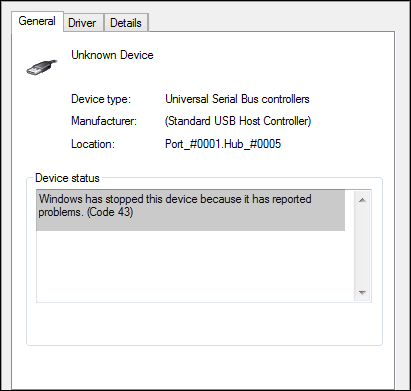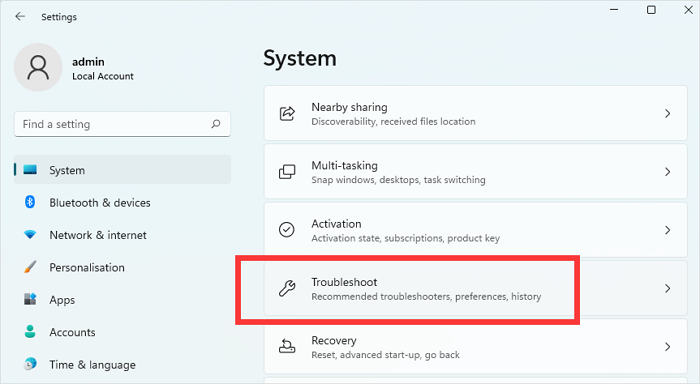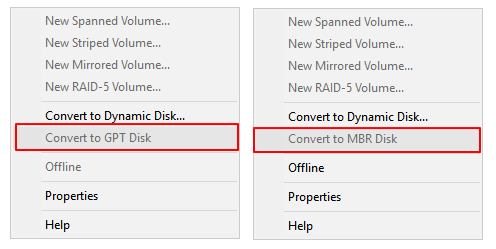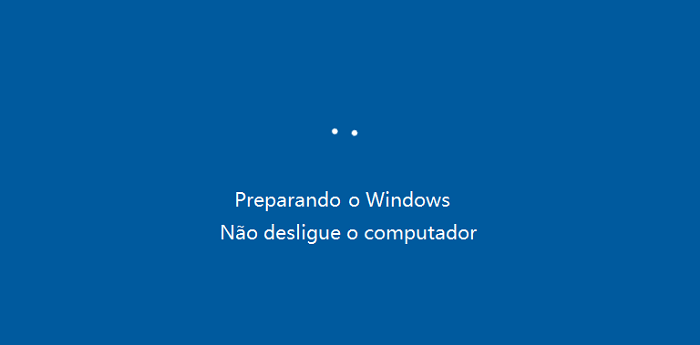Índice da Página
Os computadores não conseguem abrir os arquivos recuperados no Recuva
Caso 1 de Cnet - "Recentemente, excluí uma pasta de uma unidade externa Seagate FreeAgent por engano. Recuva recuperou todas as pastas com a maior parte de seu conteúdo, mas nenhum dos arquivos pôde ser aberto. Agradeço a ajuda. Obrigado!"
Caso 2 de Piriform - "Depois de remover acidentalmente uma pasta cheia de fotos, usei o Recuva para recuperar os arquivos. Os arquivos estavam todos lá, mas quando tento ver as fotos, meu computador me diz que não é compatível com o formato (são todos .jpgs, o que não deve causar problemas.) O que aconteceu? Como posso recuperar minhas fotos?"
Você não é o único que foi pego pelo problema "arquivos recuperados no Recuva não abrem". Muitos usuários relataram que não podem abrir ou reproduzir seus arquivos, especialmente vídeos, imagens e documentos, mesmo que os recuperem com o Recuva. Existem muitos fatores que impedem os clientes de visualizar ou abrir seus arquivos recuperados e os motivos comuns são:
- Corrupção de Recuva
- Falha de recuperação de arquivo
- Corrupção ou criptografia de arquivo (devido a infecção por vírus/malware)
- Substituição de dados
Não há solução mágica para esse tipo de coisa. Mas se você deseja descobrir como abrir arquivos recuperados, aqui temos algumas sugestões:
Solução 1. Entre em contato com a equipe de suporte Recuva
Antes de entrar em contato com a equipe de suporte, você pode tentar recuperar os dados com Recuva novamente. Se ainda falhar, você pode entrar em contato diretamente com a equipe de suporte do Recuva para ver se eles podem oferecer alguma ajuda para você abrir os arquivos recuperados. Eles podem guiá-lo pelo processo de recuperação para se certificar de que recuperou os arquivos corretamente com o Recuva.
Se você não sabe como entrar em contato com a equipe de suporte, pode visitar a página de suporte do Recuva. Você também pode contatá-los através do Facebook ou Twitter.
Solução 2. Recuperar dados enquanto os arquivos Recuva não abrem
Se o próprio Recuva der errado e você executou uma recuperação incompleta de arquivos em seus dispositivos de armazenamento com ele, você pode falhar ao abrir e ler os arquivos recuperados. Você deve se certificar de que executou uma recuperação completa e, em seguida, escolher um software confiável de recuperação de dados para ajudá-lo.
Aqui, é altamente recomendável que você experimente o EaseUS Data Recovery Wizard. Este software de recuperação de dados profissional pode recuperar mais de 250 tipos de arquivos. Suporta muitos sistemas de arquivos, incluindo FAT (FAT12, FAT16, FAT32), exFAT, NTFS, NTFS5, ext2/ext3, HFS+, ReFS. Baixe este software para resgatar dados enquanto os arquivos recuperados não abrem.
Passo 1. Selecione um local e comece a verificar.
Inicie o EaseUS Data Recovery Wizard, passe o mouse na partição onde você perdeu os dados e clique em "Procurar Dados Perdidos".

Passo 2. Visualize e selecione os arquivos.
Aguarde até a digitalização ser concluída. Se você precisar clicar duas vezes no item para visualizar o arquivo, selecione os dados que tenta recuperar.

Passo 3. Recupere dados perdidos.
Clique em "Recuperar", escolha um local para salvar os dados recuperados e clique em "OK". Você deve armazenar os dados em outro local, em vez do original.

Acesso rápido para recuperar dados com o software de recuperação de dados EaseUS:
Solução 3. Descriptografar arquivos sem pagar Ransom
Se os seus arquivos foram criptografados por um vírus, você não poderá visualizá-los, mesmo que os tenha restaurado. Quando isso acontecer, você pode remover o vírus e recuperar arquivos criptografados sem pagar o ransom:
Etapa 1. Não pague em nenhuma circunstância.
Etapa 2. Limpe o vírus no PC e nos dispositivos de armazenamento executando o software antivírus.
Etapa 3. Use ferramenta ou software de descriptografia de arquivo para descriptografar seus arquivos.
Leia também: Como descriptografar arquivos criptografados sem senha
Você pode abrir seus arquivos novamente para ver se funciona ou não. Se esta solução não for capaz de ajudá-lo, você pode pular para a próxima solução.
Solução 4. Lidar com arquivos substituídos Recuva
Sobrescrever significa gravar ou copiar novos dados sobre dados existentes quando um arquivo ou diretório é atualizado. Quando um arquivo é sobrescrito, novas informações são gravadas sobre as informações antigas. Os clusters de sistema de arquivos não utilizados são usados para registrar novas informações. Seus novos dados podem substituir os dados antigos e você nunca poderá recuperar o antigo aplicando qualquer software de recuperação de arquivos. Se você tiver um backup com antecedência, ainda poderá recuperar arquivos sobrescritos. Ou seja, você pode recuperar dados da versão anterior. É um recurso de backup e recuperação no Windows que pode ser usado para restaurar arquivos e pastas excluídos, formatados, modificados, danificados ou perdidos. Veja como:
Etapa 1. Clique com o botão direito no arquivo e escolha "Propriedades".
Etapa 2. Abra a guia "Versões anteriores".
Etapa 3. Selecione a versão mais recente e clique em "Restaurar" para recuperar os arquivos substituídos.

Dicas úteis para evitar problema de arquivos recuperados não abrem
Dica 1. Pare de usar o dispositivo e execute uma recuperação de dados o mais rápido possível.
Dica 2. Salve os arquivos recuperados usando um disco ou dispositivo de armazenamento diferente. Se você gravar novos dados ou salvar os dados recuperados no dispositivo, seus arquivos antigos perdidos podem ser corrompidos ou sobrescritos e, finalmente, tornar-se irrecuperáveis, o que é um dos principais motivos para 'Recuva recuperou arquivos parcialmente' ou 'arquivos recuperados não abrem'.
Dica 3. Faça backup dos arquivos com antecedência. Você pode restaurar arquivos em qualquer caso, se tiver um backup.
Dica 4. Sempre que você perder arquivos, consulte o EaseUS Data Recovery Wizard para obter ajuda de emergência. Estamos sempre dispostos a ajudar.
Esta página foi útil?
-
"Espero que minha experiência com tecnologia possa ajudá-lo a resolver a maioria dos problemas do seu Windows, Mac e smartphone."…

20+
Anos de experiência

160+
Países e regiões

72 Milhões+
Downloads

4.7 +
Classificação do Trustpilot
Tópicos em Destaque
Pesquisa
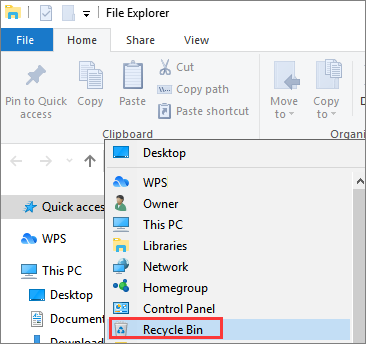
 05/11/2025
05/11/2025